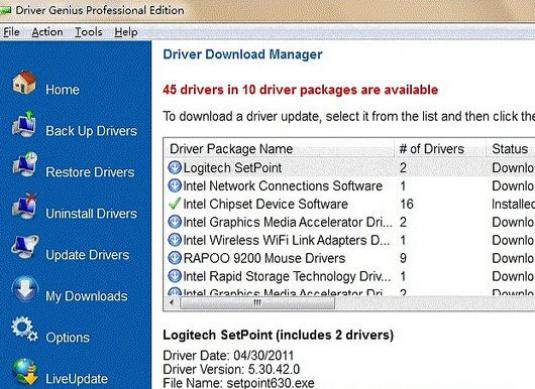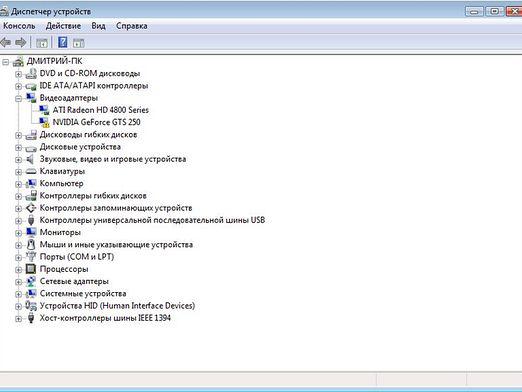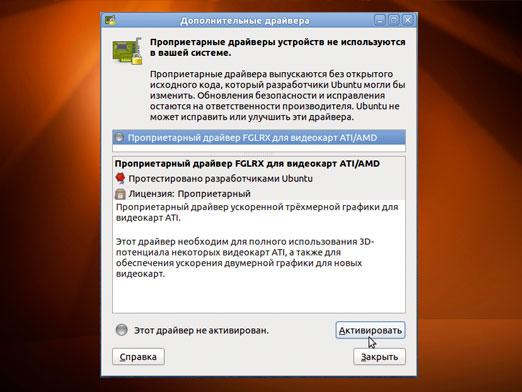올바른 운전자를 찾는 방법?

때때로 운영 체제 재설치컴퓨터가 올바르게 작동하지 않습니다. 응답하지 않는 WiFi 어댑터, 최소 화면 해상도 및 재생 중 오디오 중단은 잘못된 드라이버 설치 또는 그 중 일부가없는 주요 표시기입니다.
유사한 문제는 다음과 같은 경우에도 발생할 수 있습니다.하나의 오작동에 대해 생각하게하는 특정 부품의 교체. 그러나 상황은 아주 간단하게 해결됩니다. 필요한 드라이버를 찾아 설치하는 것만으로도 충분합니다. 이를 수행하는 데는 여러 가지 방법이 있습니다.
Windows 장치 관리자
버전을 확인 또는 거부하려면결함이있는 드라이버는이 컴퓨터에 연결된 모든 장치의 목록을 참조해야합니다. 이렇게하면 Microsoft의 모든 운영 체제에서 사용할 수있는 유틸리티 인 Windows 장치 관리자가 도움이됩니다. 열려면 다음이 필요합니다.
- 바탕 화면에서 커서를 컴퓨터 아이콘으로 이동하십시오.
- 마우스 오른쪽 버튼을 누릅니다.
- 확장 메뉴에서 "속성"항목을 선택하십시오.
- "장치 관리자"링크 (왼쪽 위)로 이동하십시오.
나타나는 창에서 모든 장치 목록이 제공됩니다.얼마나 올바르게 작동하고 존재하지 않습니다. 결함 근처에 노란색 느낌표가있는 그림이 나타납니다. 이 경우, 시스템은 장치의 유형을 알지 못할 수도 있지만, 이는 반드시 필요한 것은 아닙니다. 기능을 복원하려면 이름을 적어두고 인터넷에 필요한 드라이버 (또는 드라이버)를 찾으십시오.
DriverPack 솔루션
이 드라이버 나 필요한 드라이버 찾기인터넷상의 장치가 지연되거나 심지어는 완전히 끝나지 않을 수도 있습니다. 어떤 경우에는 다운로드 한 드라이버를 설치 한 후 장치가 작동하고 시작하지만 종종 실수를합니다.
따라서 DriverPack Solution 프로그램을 설치 한 다음 드라이버를 통해서만 통신하는 것이 훨씬 쉽고 안전합니다. 여기에서 무료로 다운로드 할 수 있습니다.
직접 검색 및 설치하는 것 외에도확인하고 이미 설치 한 작업 드라이버. 장치가 오래되었거나 잘못 작동하면 (장치 관리자에 반영되지 않을 수 있음) 유틸리티에서 새 장치로 교체하라는 메시지를 표시합니다. DriverPack Solution으로 필요한 드라이버를 찾아서 설치하려면 다음을 수행하십시오.
- 프로그램을 실행하십시오.
- 새를 "전문가 모드"지점에 놓으십시오.
- 아래에서 "드라이버 설치"항목을 선택하십시오 (기본값 일 수 있음).
- 프로그램 바탕 화면에 탭 "운전사"에 가십시오;
- "제거 된 드라이버"섹션에서 새 장치를 문제 장치 앞에 놓으십시오.
- "설치"버튼을 클릭하십시오.
프로그램이 자동으로 다운로드하여 설치합니다.데이터베이스에서 올바른 드라이버. 병렬로, "드라이버 업데이트"섹션에서 더 적합한 드라이버 버전이있는 장치에 레이블을 지정할 수 있습니다. 대부분의 경우 시스템 성능이 향상됩니다.
컴퓨터에 드라이버를 설치하는 경우인터넷 연결없이 프로그램의 사이트에서 특별한 어셈블리를 만들 수 있습니다. 필요한 장치에 대해서만 업데이트가 포함됩니다.